Editor de Wix: mostrar y personalizar ventanas emergentes en la versión móvil de tu sitio
4 min
En este artículo
- Mostrar una ventana emergente en la versión móvil de tu sitio
- Editar una ventana emergente en la versión móvil de tu sitio
De forma predeterminada, cualquier ventana emergente que tengas en la versión de escritorio de tu sitio se oculta automáticamente de la versión móvil de tu sitio.
Puedes elegir mantener las ventanas emergentes ocultas en la versión móvil de tu sitio o personalizarlas y optimizarlas desde el editor móvil para mostrarlas en la versión móvil.
Mostrar una ventana emergente en la versión móvil de tu sitio
Según el contenido y el estilo de la versión móvil de tu sitio, es posible que desees mostrar la ventana emergente a los visitantes de tu sitio móvil. Como las ventanas emergentes actúan como si fueran páginas, puedes configurar tu ventana emergente para que se muestre en dispositivos móviles a través del panel Páginas.
Si cambias de opinión, puedes volver a ocultarla fácilmente en cualquier momento.
Para mostrar una ventana emergente en la versión móvil de tu sitio:
- Accede al editor móvil.
- Haz clic en Menús y páginas
a la izquierda del editor móvil.
- Haz clic en Ventanas emergentes.
- Haz clic en la ventana emergente correspondiente.
- Haz clic en el icono Ajustes
.
Nota: Esta opción solo es visible si hiciste clic en Sí en Mostrar automáticamente en los ajustes de ventanas emergentes en el editor de escritorio. - Haz clic en Sí debajo de Mostrar automáticamente.
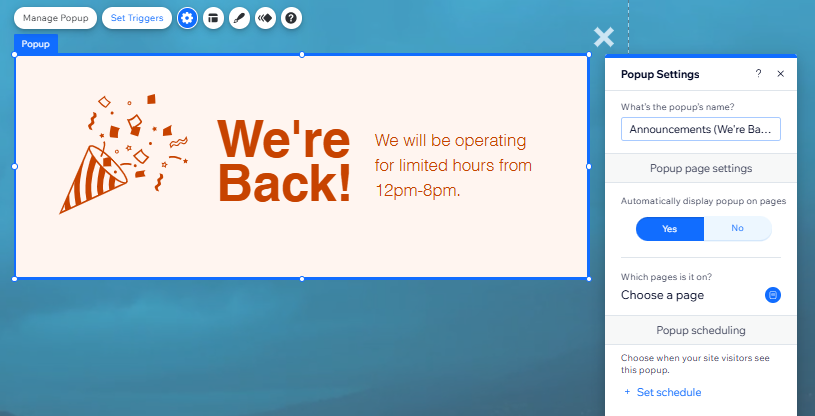
Editar una ventana emergente en la versión móvil de tu sitio
Edita el contenido de la ventana emergente para la versión móvil de tu sitio para que se vea bien en pantallas más pequeñas. Es posible que desees tener menos texto en la ventana emergente en la versión móvil que en la versión de escritorio, o tal vez desees cambiar la forma en la que los visitantes del sitio pueden cerrarla.
Para editar la ventana emergente para la versión móvil de tu sitio:
- Accede al editor móvil.
- Haz clic en Menús y páginas
a la izquierda del editor móvil.
- Haz clic en Ventanas emergentes.
- Haz clic en la ventana emergente correspondiente.
- Haz clic en los elementos de la ventana emergente (como texto e imágenes) para personalizarlos, agregar efectos de animación u ocultarlos de la versión móvil de tu sitio.
- Haz clic fuera de la ventana emergente para acceder a la superposición y luego haz clic en el icono Ajustes
para habilitar o deshabilitar la función de hacer clic para cerrar la ventana emergente.
- Haz clic en el icono "X" (si configuraste la ventana emergente para que incluya uno) para agregar una animación u ocultarla de la versión móvil de tu sitio.
- Haz clic en el botón 'Cerrar' (si configuraste la ventana emergente para que incluya uno) para cambiar el tamaño y la alineación del texto, agregar una animación u ocultarlo de la versión móvil de tu sitio.
Importante:
Las opciones de diseño para las ventanas emergentes son limitadas en el editor móvil. Por ejemplo:
- No es posible editar la superposición de la ventana emergente en la versión móvil del sitio.
- Si agregas una superposición de color o imagen en la versión de escritorio, esto se aplica automáticamente al sitio móvil. Sin embargo, si agregas una superposición de video, esta se convertirá en una imagen fija del video en la versión móvil del sitio.
- El fondo que elijas se aplica automáticamente al sitio móvil y no se puede cambiar en el editor móvil.
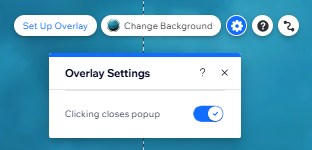
Nota:
El temporizador de retraso en la ventana emergente comienza una vez que el sitio se ha cargado por completo. Si configuraste el temporizador de retraso en 0, es posible que aún se produzca un ligero retraso mientras se carga el sitio.

